Cron-Job-Management auf Basis von Python
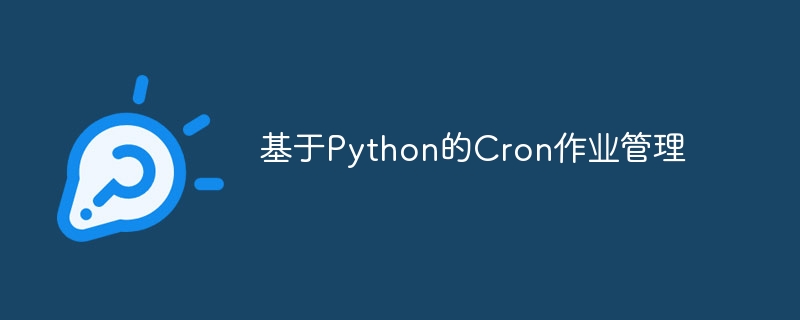
In diesem Tutorial erfahren Sie, wie wichtig Cron-Jobs sind und warum Sie sie benötigen. Sie werden sehen, dass das python-crontab,一个与 crontab 交互的 Python 模块。您将学习如何使用 python-crontab-Modul Cron-Jobs von einem Python-Programm aus ausführt.
Was ist Cron?
Während der Systemadministration müssen Hintergrundjobs auf dem Server ausgeführt werden, um Routineaufgaben auszuführen. Cron ist ein Systemprozess, mit dem regelmäßig Hintergrundaufgaben ausgeführt werden. Cron benötigt eine Datei mit dem Namen crontab, die eine Liste von Aufgaben enthält, die zu einem bestimmten Zeitpunkt ausgeführt werden sollen. Alle diese Jobs werden zu festgelegten Zeiten im Hintergrund ausgeführt.
Um die auf Ihrem System ausgeführten Cron-Jobs anzuzeigen, navigieren Sie zum Terminal und geben Sie Folgendes ein:
crontab -l
Der obige Befehl zeigt die Liste der Jobs in der crontab 文件中的作业列表。要将新的 cron 作业添加到 crontab-Datei an. Um einen neuen Cronjob zu
crontab -e
crontab 文件,您可以在其中安排作业。假设您有一个名为 hello.pyDer obige Befehl zeigt die -Datei an, in der Sie Ihren Job planen können. Angenommen, Sie haben eine Datei namens hello.py wie folgt:
print("Hello World")
50 19 * * * python hello.py >> a.txt
a.txtDie obige Codezeile plant die Ausführung der Datei und gibt die Ausgabe in eine Datei mit dem Namen aus. Die Zahl vor dem auszuführenden Befehl definiert, wann der Job ausgeführt wird. Die Timing-Syntax besteht aus fünf Teilen: - Minuten
- Stunden
- Irgendwann im Januar
- Monat
- Wochentag
Das Sternchen (*) in der Timing-Syntax bedeutet, dass es jedes Mal ausgeführt wird.
Einführung in Python-Crontab
python-crontab 是一个 Python 模块,它提供对 cron 作业的访问,并使我们能够从 Python 程序操作 crontab 文件。它自动执行手动修改 crontab 文件的过程。要开始使用 python-crontab
-Dateien aus einem Python-Programm zu bearbeiten. Es automatisiert den Prozess der manuellen Änderung von python-crontab-Dateien. Um zu beginnen
pip install python-crontab
Nach dem Login kopieren
Nach der Installation pip install python-crontab
importieren Sie es in Ihr Python-Programm. python-crontab 模块来编写我们的第一个 cron 作业。创建一个名为 writeDate.py 的 Python 程序。在 writeDate.py 中,添加代码以将当前日期和时间打印到文件中。这是 writeDate.py
from crontab import CronTab
Lassen Sie uns unseren ersten Cron-Job mit dem
-Modul schreiben. Erstellen Sie ein Python-Programm mit dem Namen writeDate.py. Fügen Sie in writeDate.py Code hinzu, um das aktuelle Datum und die aktuelle Uhrzeit in eine Datei zu drucken. So sieht writeDate.py aus: writeDate.py Python 程序每分钟运行一次。创建一个名为 scheduleCron.py
import datetime
with open('dateInfo.txt','a') as outFile:
outFile.write('\n' + str(datetime.datetime.now()))
CronTab 模块导入到 scheduleCron.pyLassen Sie uns ein weiteres Python-Programm erstellen, das die Dateien von
CronTab模块,我们来访问系统crontabPlatzieren Sie
from crontab import CronTab
crontabÜber das -Modul greifen wir auf das System zu . scheduleCron.py
my_cron = CronTab(user='your username')
. Lassen Sie uns die Cron-Jobs durchlaufen und Sie sollten alle Cron-Jobs sehen können, die manuell für einen bestimmten Benutzernamen erstellt wurden. CronTab
for job in my_cron:
print(job)
Sie sollten eine Liste von Cron-Jobs für den jeweiligen Benutzer haben (falls vorhanden). Wenn Sie das obige Verfahren ausführen, sollten Sie etwa Folgendes sehen können:
50 19 * * * python hello.py >> a.txt # at 5 a.m every week with:
Lassen Sie uns fortfahren und mit dem dateInfo.txt-Modul einen neuen Cron-Job erstellen. Mit der neuen Methode können Sie einen neuen Cron erstellen und den auszuführenden Befehl angeben.
job = my_cron.new(command='python /home/jay/writeDate.py')
Wie Sie in der obigen Codezeile sehen können, habe ich den Befehl angegeben, der ausgeführt werden soll, wenn der Cron-Job ausgeführt wird. Sobald Sie einen neuen Cron-Job haben, müssen Sie den Cron-Job planen.
Lassen Sie uns einen Cron-Job planen, der jede Minute ausgeführt wird. Daher werden in Abständen von einer Minute das aktuelle Datum und die aktuelle Uhrzeit an die scheduleCron.py-Datei angehängt. Um einen Job so zu planen, dass er jede Minute ausgeführt wird, fügen Sie die folgende Codezeile hinzu:
job.minute.every(1)
Nachdem Sie den Auftrag geplant haben, müssen Sie den Auftrag auf die Registerkarte „Cron“ schreiben.
my_cron.write()
Dies ist die crontab-Datei:
from crontab import CronTab my_cron = CronTab(user='vaati') job = my_cron.new(command='python3 /home/Desktop/vaati/writeDate.py') job.minute.every(1) my_cron.write()
Speichern Sie die oben genannten Änderungen und führen Sie das Python-Programm aus.
python scheduleCron.py
Überprüfen Sie nach der Ausführung die dateInfo.txt-Datei mit dem folgenden Befehl:
crontab -l
* * * * * python3 home/vaati/Desktop/writeDate.py
更新现有的 Cron 作业
要更新现有的 cron 作业,您需要使用命令或使用 ID 来查找 cron 作业。使用 python-crontab 创建 cron 作业时,可以以注释的形式为 cron 作业设置 Id。以下是如何创建带有注释的 cron 作业:
job = my_cron.new(command='python3 home/vaati/Desktop/writeDate.py', comment='dateinfo')
如上面的代码行所示,已使用注释 dateinfo 创建了一个新的 cron 作业。上述注释可用于查找 cron 作业。
您需要做的是迭代 crontab 中的所有作业,并使用注释 dateinfo 检查作业。这是代码:
my_cron = CronTab(user='vaati')
for job in my_cron:
print(job)
使用 job.comment 属性检查每个作业的评论。
my_cron = CronTab(user='vaati')
for job in my_cron:
if job.comment == 'dateinfo':
print(job)
完成作业后,重新安排 cron 作业并写入 cron。完整代码如下:
from crontab import CronTab
my_cron = CronTab(user='vaati')
for job in my_cron:
if job.comment == 'dateinfo':
job.hour.every(10)
my_cron.write()
print('Cron job modified successfully')
保存上述更改并执行 scheduleCron.py 文件。使用以下命令列出 crontab 文件中的项目:
crontab -l
您应该能够看到带有更新的计划时间的 cron 作业。
* */10 * * * python3 /home/Desktop/vaati/writeDate.py # dateinfo
从 Crontab 清除作业
python-crontab 提供了从 crontab 中清除或删除作业的方法。您可以根据计划、注释或命令从 crontab 中删除 cron 作业。
假设您想通过 crontab 中的注释 dateinfo 清除作业。代码是:
from crontab import CronTab
my_cron = CronTab(user='vaati')
for job in my_cron
if job.comment == 'dateinfo':
my_cron.remove(job)
my_cron.write()
同样,要根据评论删除作业,可以直接调用 my_cron 上的 remove 方法,无需任何迭代。这是代码:
my_cron.remove(comment='dateinfo')
要删除 crontab 中的所有作业,可以调用 remove_all 方法。
my_cron.remove_all()
完成更改后,使用以下命令将其写回 cron:
my_cron.write()
计算工作频率
要检查使用 python-crontab 执行作业的次数,您可以使用 Frequency 方法。获得作业后,您可以调用名为 Frequency 的方法,该方法将返回该作业在一年内执行的次数。
from crontab import CronTab
my_cron = CronTab(user='vaati')
for job in my_cron:
print(job.frequency())
要查看一小时内作业执行的次数,可以使用方法 Frequency_per_hour。
my_cron = CronTab(user='vaati')
for job in my_cron:
print(job.frequency_per_hour())
要查看一天中的作业频率,可以使用方法 Frequency_per_day。
检查作业计划
python-crontab 提供了检查特定作业的时间表的功能。为此,您需要在系统上安装 croniter 模块。使用 pip 安装 croniter:
pip install croniter
安装 croniter 后,调用作业上的调度方法来获取作业调度。
import datetime sch = job.schedule(date_from=datetime.datetime.now())
现在您可以使用 get_next 方法获取下一个作业计划。
print(sch.get_next())
完整代码如下:
import datetime
from crontab import CronTab
my_crons = CronTab(user='vaati')
for job in my_crons:
sch = job.schedule(date_from=datetime.datetime.now())
print(sch.get_next())
您甚至可以使用 get_prev 方法获取之前的时间表。
总结
在本教程中,您了解了如何开始使用 python-crontab 从 Python 程序访问系统 crontab。使用 python-crontab,您可以自动执行创建、更新和调度 cron 作业的手动过程。
您是否使用过 python-crontab 或任何其他库来访问系统 crontab ?我很想听听你的想法。请在论坛上告诉我们您的建议。
学习Python
无论您是刚刚入门还是希望学习新技能的经验丰富的程序员,都可以通过我们完整的 Python 教程指南学习 Python。
Das obige ist der detaillierte Inhalt vonCron-Job-Management auf Basis von Python. Für weitere Informationen folgen Sie bitte anderen verwandten Artikeln auf der PHP chinesischen Website!

Heiße KI -Werkzeuge

Undresser.AI Undress
KI-gestützte App zum Erstellen realistischer Aktfotos

AI Clothes Remover
Online-KI-Tool zum Entfernen von Kleidung aus Fotos.

Undress AI Tool
Ausziehbilder kostenlos

Clothoff.io
KI-Kleiderentferner

AI Hentai Generator
Erstellen Sie kostenlos Ai Hentai.

Heißer Artikel

Heiße Werkzeuge

Notepad++7.3.1
Einfach zu bedienender und kostenloser Code-Editor

SublimeText3 chinesische Version
Chinesische Version, sehr einfach zu bedienen

Senden Sie Studio 13.0.1
Leistungsstarke integrierte PHP-Entwicklungsumgebung

Dreamweaver CS6
Visuelle Webentwicklungstools

SublimeText3 Mac-Version
Codebearbeitungssoftware auf Gottesniveau (SublimeText3)

Heiße Themen
 1385
1385
 52
52
 Wie löste ich das Problem der Berechtigungen beim Betrachten der Python -Version in Linux Terminal?
Apr 01, 2025 pm 05:09 PM
Wie löste ich das Problem der Berechtigungen beim Betrachten der Python -Version in Linux Terminal?
Apr 01, 2025 pm 05:09 PM
Lösung für Erlaubnisprobleme beim Betrachten der Python -Version in Linux Terminal Wenn Sie versuchen, die Python -Version in Linux Terminal anzuzeigen, geben Sie Python ein ...
 Wie kann ich die gesamte Spalte eines Datenrahmens effizient in einen anderen Datenrahmen mit verschiedenen Strukturen in Python kopieren?
Apr 01, 2025 pm 11:15 PM
Wie kann ich die gesamte Spalte eines Datenrahmens effizient in einen anderen Datenrahmen mit verschiedenen Strukturen in Python kopieren?
Apr 01, 2025 pm 11:15 PM
Bei der Verwendung von Pythons Pandas -Bibliothek ist das Kopieren von ganzen Spalten zwischen zwei Datenrahmen mit unterschiedlichen Strukturen ein häufiges Problem. Angenommen, wir haben zwei Daten ...
 Wie lehre ich innerhalb von 10 Stunden die Grundlagen für Computer-Anfänger-Programmierbasis in Projekt- und problemorientierten Methoden?
Apr 02, 2025 am 07:18 AM
Wie lehre ich innerhalb von 10 Stunden die Grundlagen für Computer-Anfänger-Programmierbasis in Projekt- und problemorientierten Methoden?
Apr 02, 2025 am 07:18 AM
Wie lehre ich innerhalb von 10 Stunden die Grundlagen für Computer -Anfänger für Programmierungen? Wenn Sie nur 10 Stunden Zeit haben, um Computer -Anfänger zu unterrichten, was Sie mit Programmierkenntnissen unterrichten möchten, was würden Sie dann beibringen ...
 Wie kann man vom Browser vermeiden, wenn man überall Fiddler für das Lesen des Menschen in der Mitte verwendet?
Apr 02, 2025 am 07:15 AM
Wie kann man vom Browser vermeiden, wenn man überall Fiddler für das Lesen des Menschen in der Mitte verwendet?
Apr 02, 2025 am 07:15 AM
Wie kann man nicht erkannt werden, wenn Sie Fiddlereverywhere für Man-in-the-Middle-Lesungen verwenden, wenn Sie FiddLereverywhere verwenden ...
 Was sind reguläre Ausdrücke?
Mar 20, 2025 pm 06:25 PM
Was sind reguläre Ausdrücke?
Mar 20, 2025 pm 06:25 PM
Regelmäßige Ausdrücke sind leistungsstarke Tools für Musteranpassung und Textmanipulation in der Programmierung, wodurch die Effizienz bei der Textverarbeitung in verschiedenen Anwendungen verbessert wird.
 Wie hört Uvicorn kontinuierlich auf HTTP -Anfragen ohne Serving_forver () an?
Apr 01, 2025 pm 10:51 PM
Wie hört Uvicorn kontinuierlich auf HTTP -Anfragen ohne Serving_forver () an?
Apr 01, 2025 pm 10:51 PM
Wie hört Uvicorn kontinuierlich auf HTTP -Anfragen an? Uvicorn ist ein leichter Webserver, der auf ASGI basiert. Eine seiner Kernfunktionen ist es, auf HTTP -Anfragen zu hören und weiterzumachen ...
 Was sind einige beliebte Python -Bibliotheken und ihre Verwendung?
Mar 21, 2025 pm 06:46 PM
Was sind einige beliebte Python -Bibliotheken und ihre Verwendung?
Mar 21, 2025 pm 06:46 PM
In dem Artikel werden beliebte Python-Bibliotheken wie Numpy, Pandas, Matplotlib, Scikit-Learn, TensorFlow, Django, Flask und Anfragen erörtert, die ihre Verwendung in wissenschaftlichen Computing, Datenanalyse, Visualisierung, maschinellem Lernen, Webentwicklung und h beschreiben
 Wie erstelle ich dynamisch ein Objekt über eine Zeichenfolge und rufe seine Methoden in Python auf?
Apr 01, 2025 pm 11:18 PM
Wie erstelle ich dynamisch ein Objekt über eine Zeichenfolge und rufe seine Methoden in Python auf?
Apr 01, 2025 pm 11:18 PM
Wie erstellt in Python ein Objekt dynamisch über eine Zeichenfolge und ruft seine Methoden auf? Dies ist eine häufige Programmieranforderung, insbesondere wenn sie konfiguriert oder ausgeführt werden muss ...




